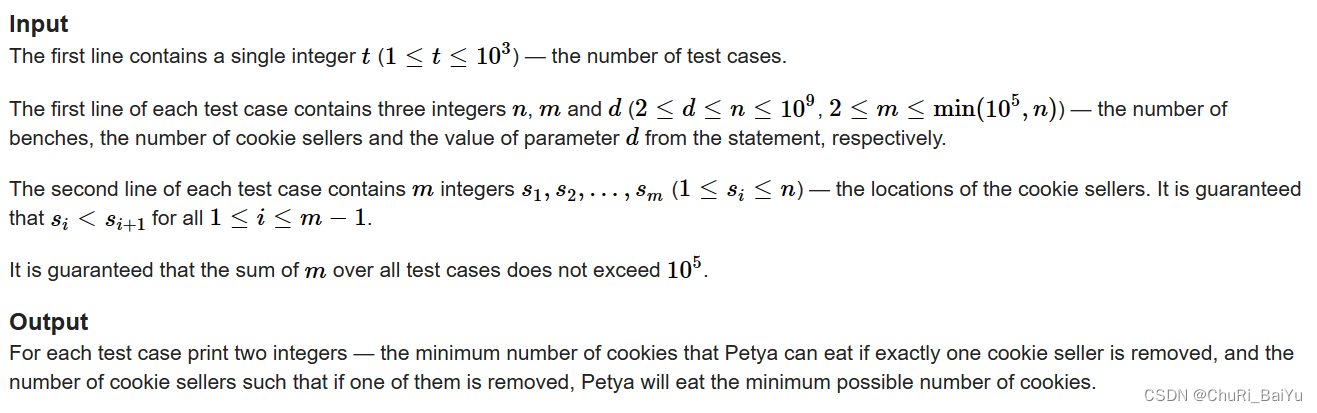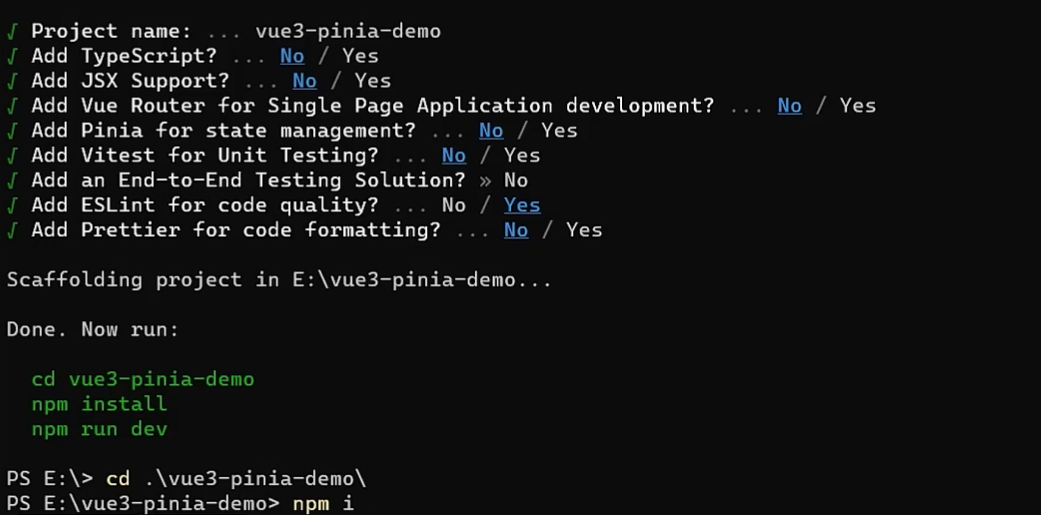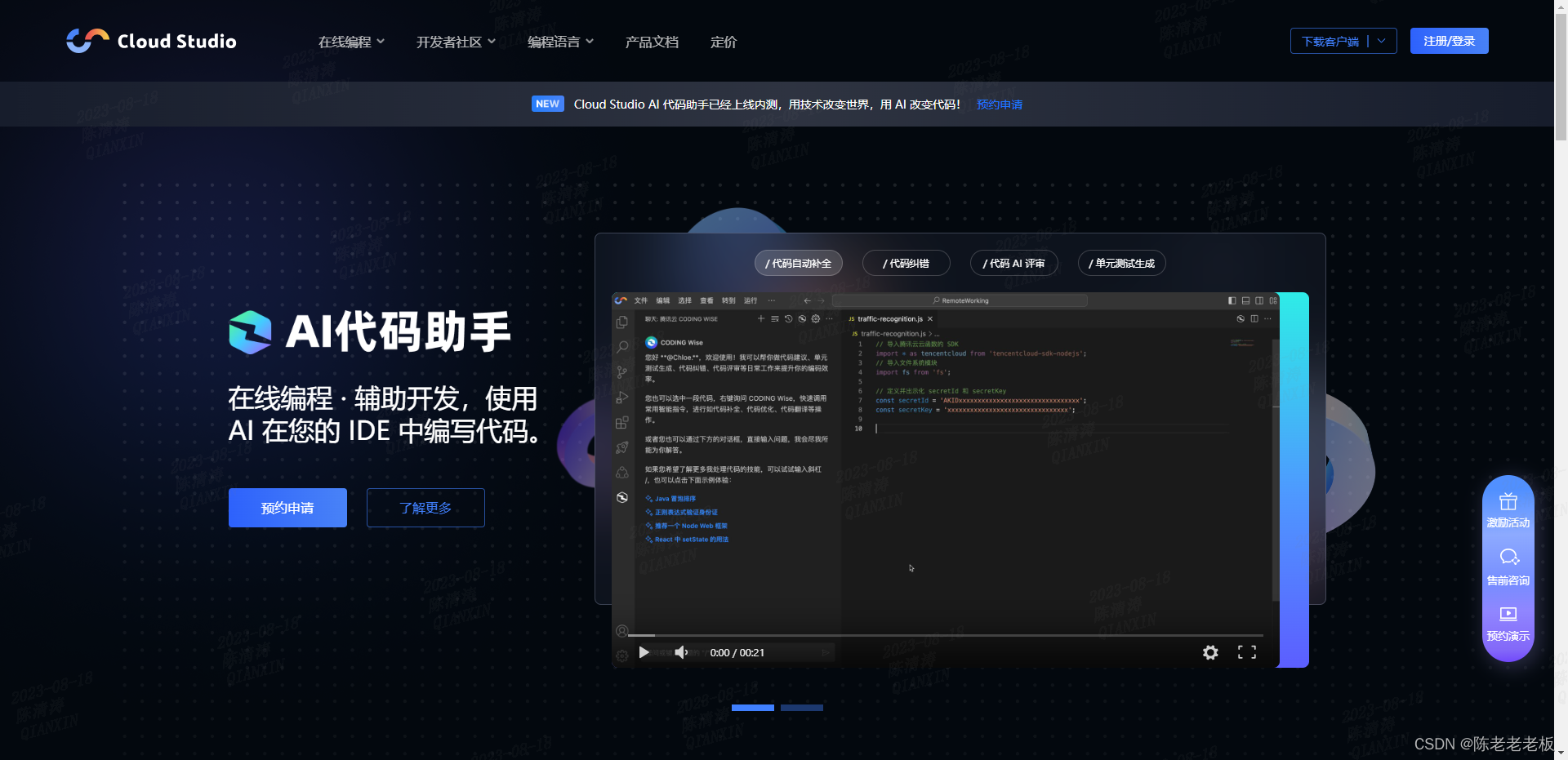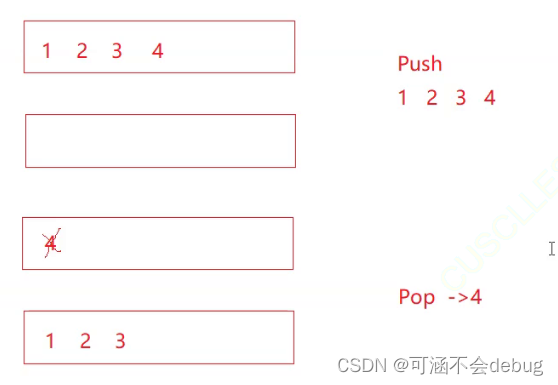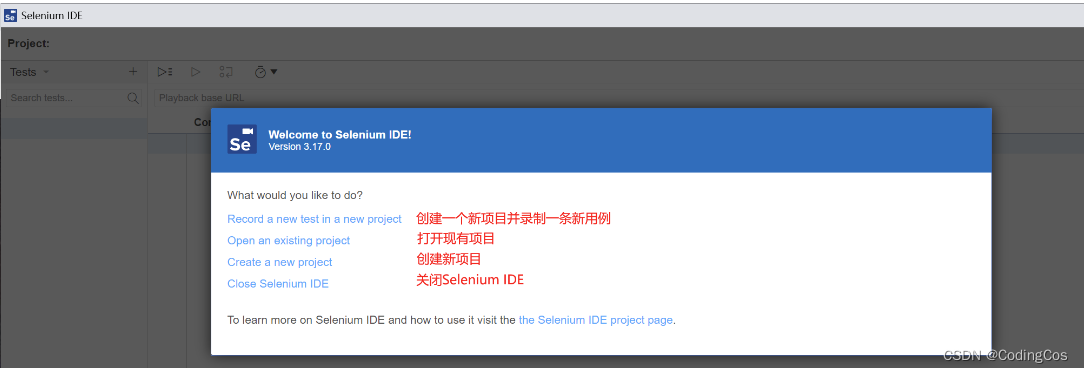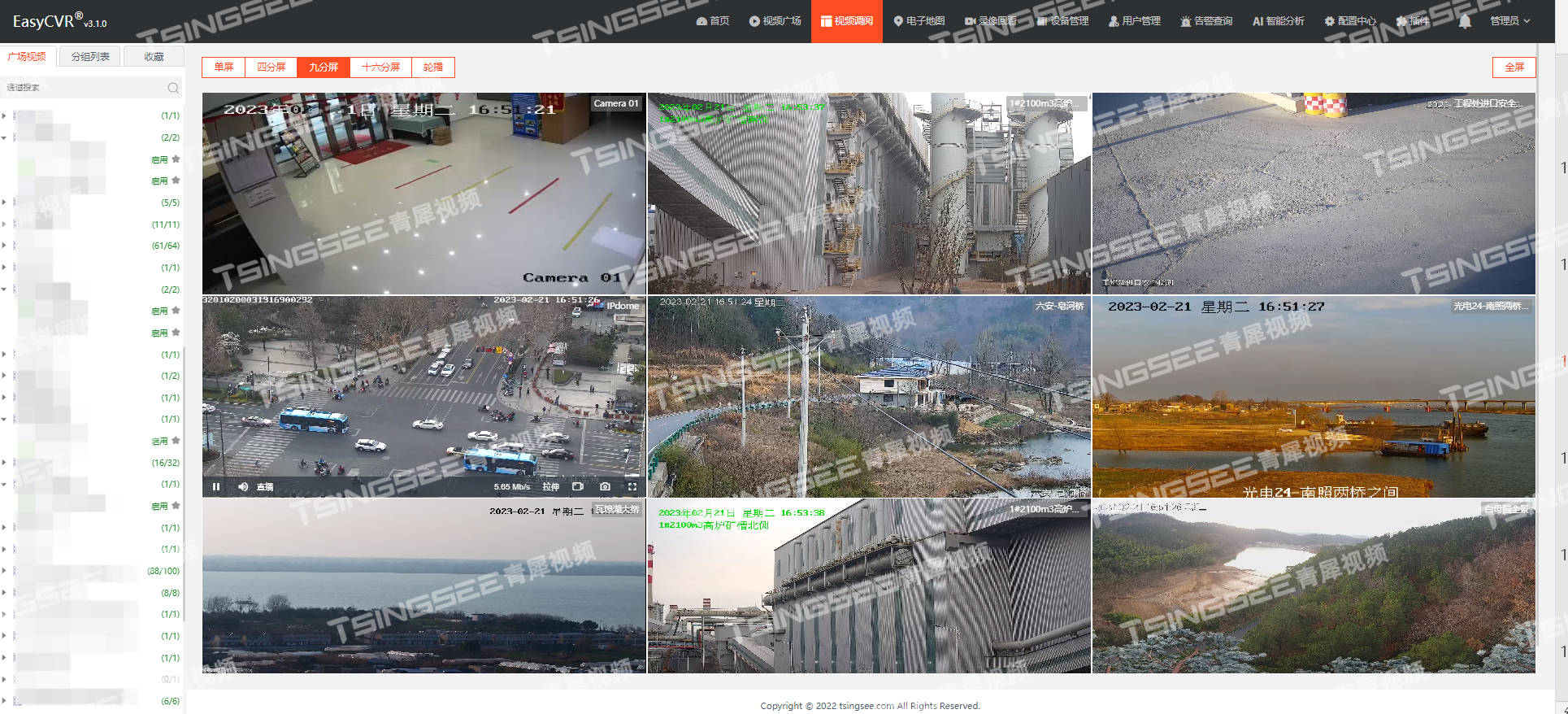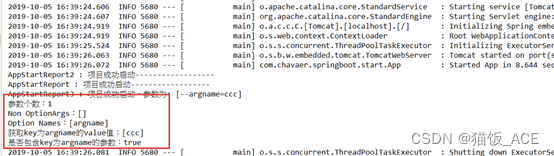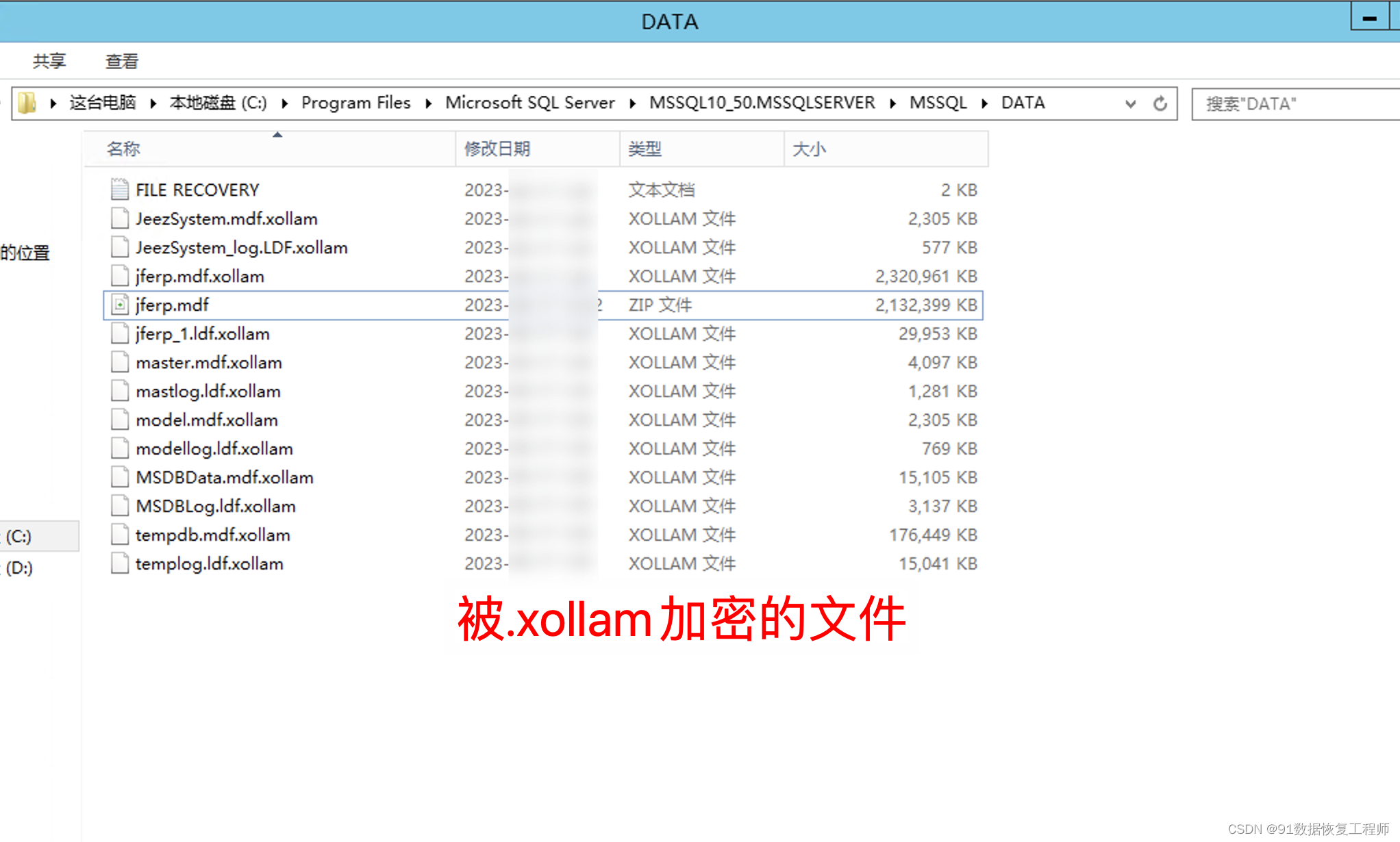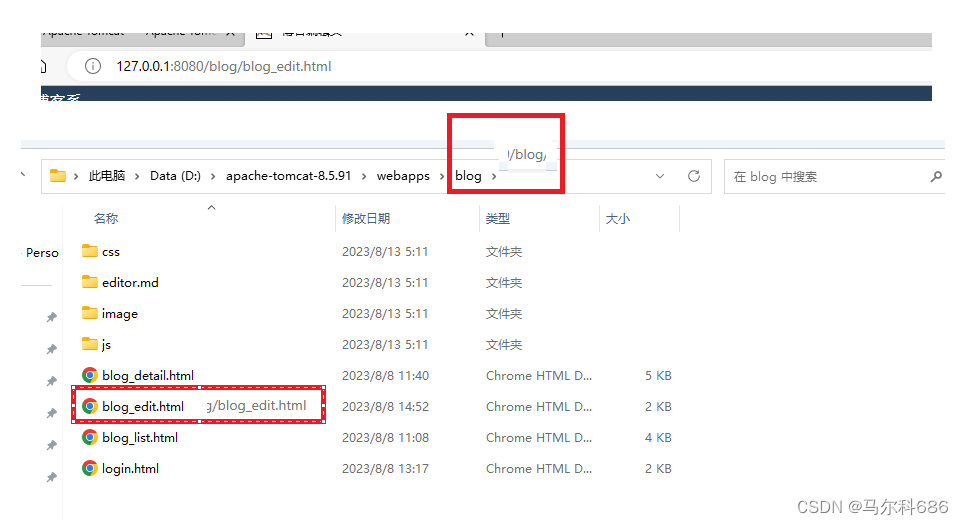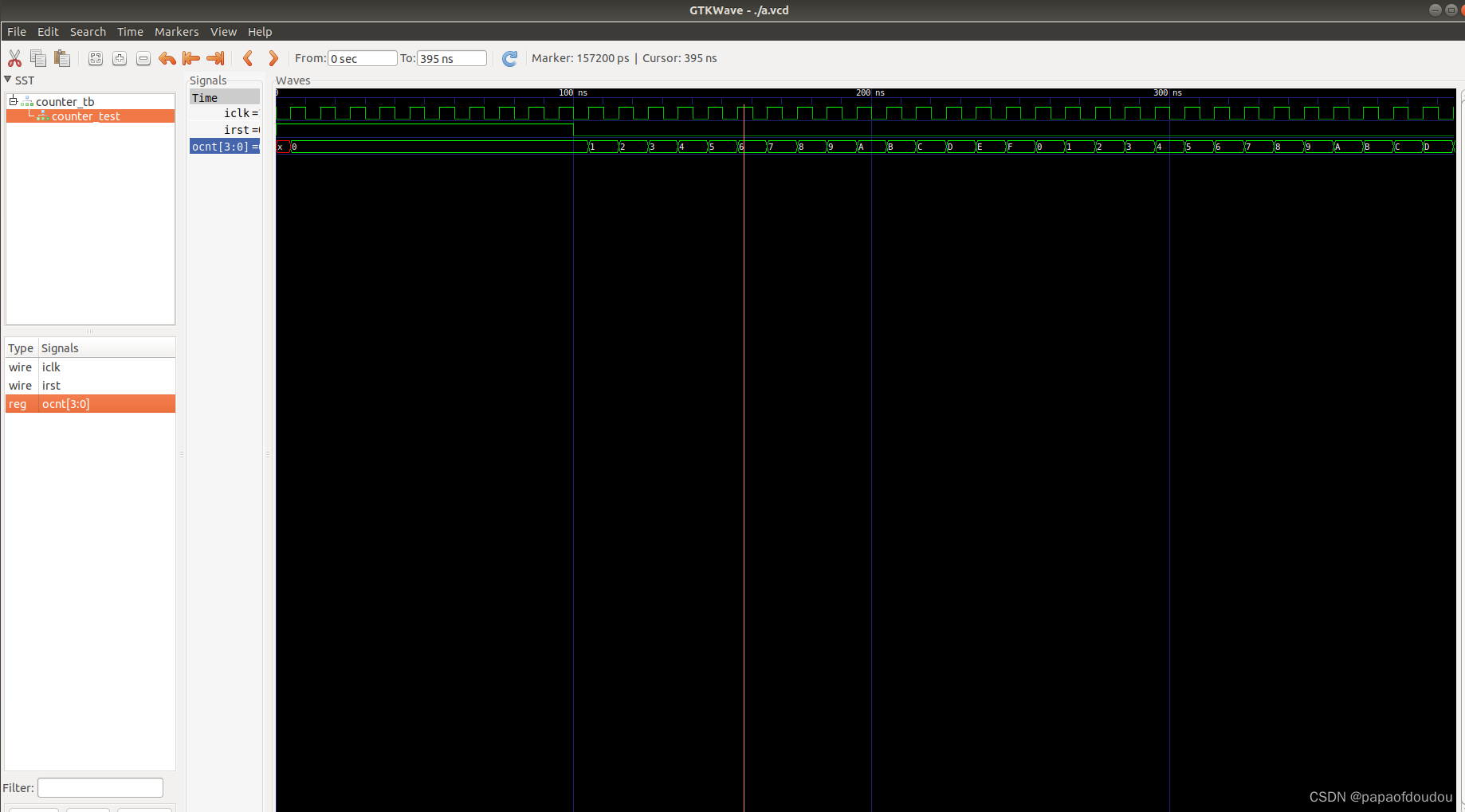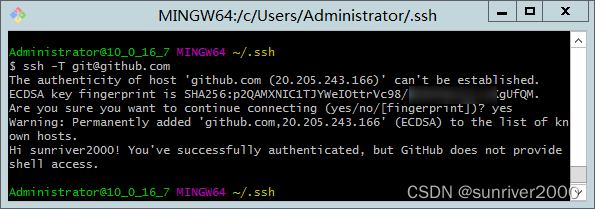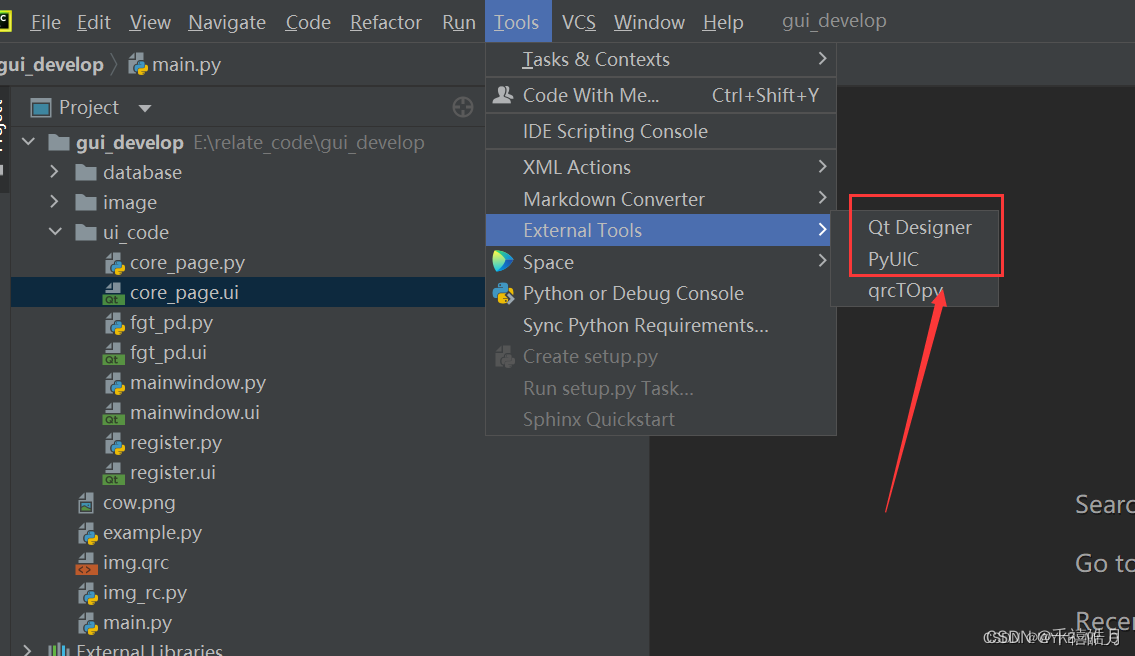nanoPC-T4 安装 OpenCV
Note: OpenCV has been pre-installed in FriendlyCore/FriendlyDesktop (Version after 201905) and does not require manual installation.
Please download the latest FriendlyCore/FriendlyDesktop Image file from the following URL: http://download.friendlyarm.com
安装OpenCV
按照上述配置刷机系统已经预装了 OpenCV;
建立 Python3 的 OpenCV 开发环境
注意:这里仅仅拷贝激活脚本,不做其他任何操作
git clone https://github.com/friendlyarm/install-opencv-on-friendlycore
cd install-opencv-on-friendlycore
cp examples/py/cv-env.sh /usr/bin/
测试
pi@NanoPC-T4:/media/nvme/install-opencv-on-friendlycore$ cd examples/py/
pi@NanoPC-T4:/media/nvme/install-opencv-on-friendlycore/examples/py$ . cv-env.sh
(cv) pi@NanoPC-T4:/media/nvme/install-opencv-on-friendlycore/examples/py$ python ver.py
4.2.0
虚拟环境激活 . cv-env.sh
虚拟环境退出 deactivate
建立 C++ 的 OpenCV 开发环境
OpenCV 在 nanoPC-T4 里已经预装了。
命令查看下版本号,/usr/local/bin/opencv_version
.
├── CMakeLists.txt
├── README.md
├── sample.png
└── showimage.cpp
# cmake needs this line
cmake_minimum_required(VERSION 2.8) # Enable C++11
set(CMAKE_CXX_STANDARD 11)
set(CMAKE_CXX_STANDARD_REQUIRED TRUE) # Define project name
project(showimage) # Find OpenCV, you may need to set OpenCV_DIR variable
# to the absolute path to the directory containing OpenCVConfig.cmake file
# via the command line or GUI
find_package(OpenCV REQUIRED COMPONENTS core highgui calib3d)
include_directories( ${OpenCV_INCLUDE_DIRS} ) # Declare the executable target built from your sources
add_executable(showimage showimage.cpp) # Link your application with OpenCV libraries
target_link_libraries(showimage ${OpenCV_LIBS})
#include <iostream>
#include <opencv2/opencv.hpp>
#include <opencv2/highgui.hpp>
#include <cstdlib>
#include <stdio.h>
#include <time.h> using namespace std;
using namespace cv;int main(int argc,char* argv[])
{Mat image = imread("sample.png");if (image.empty()){cout<<"no image"<<endl;return -1;} imshow("test", image);waitKey(0); destroyAllWindows();return 0;
}
mkdir build
cp sample.png build/
cd build
cmake ..
make -j4
./showimage
别急,执行完这里会黑屏的,那还是因为环境没有配好,和代码没有关系。
继续执行以下命令:
su pi
输入密码: pi
export DISPLAY=:0.0
. setqt5env
再执行 ./showimage 效果正常。
lnton羚通专注于音视频算法、算力、云平台的高科技人工智能企业。 公司基于视频分析技术、视频智能传输技术、远程监测技术以及智能语音融合技术等, 拥有多款可支持ONVIF、RTSP、GB/T28181等多协议、多路数的音视频智能分析服务器/云平台。


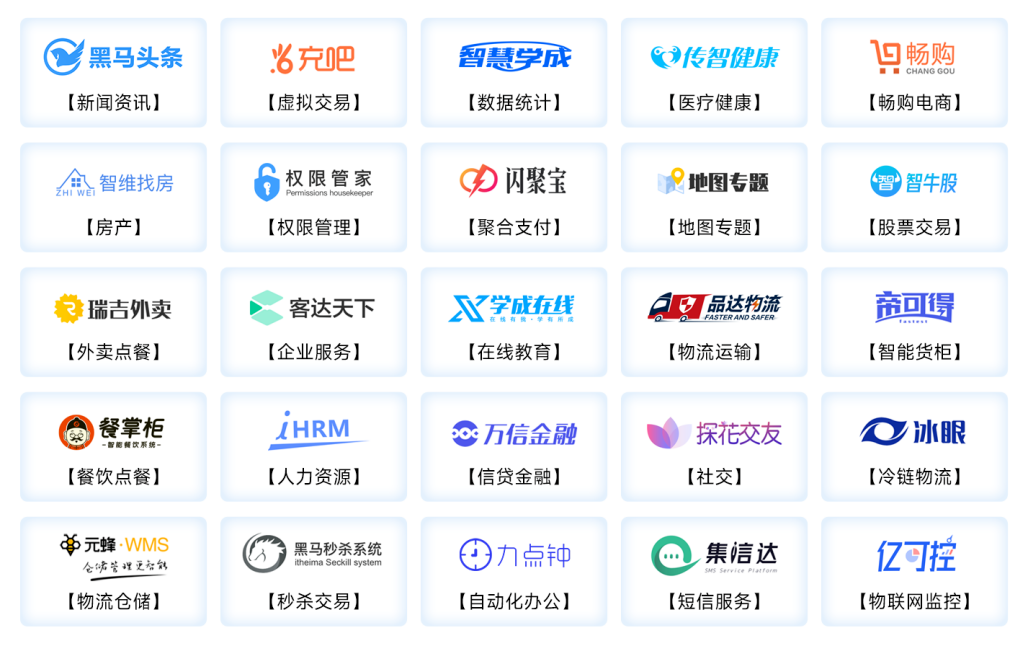
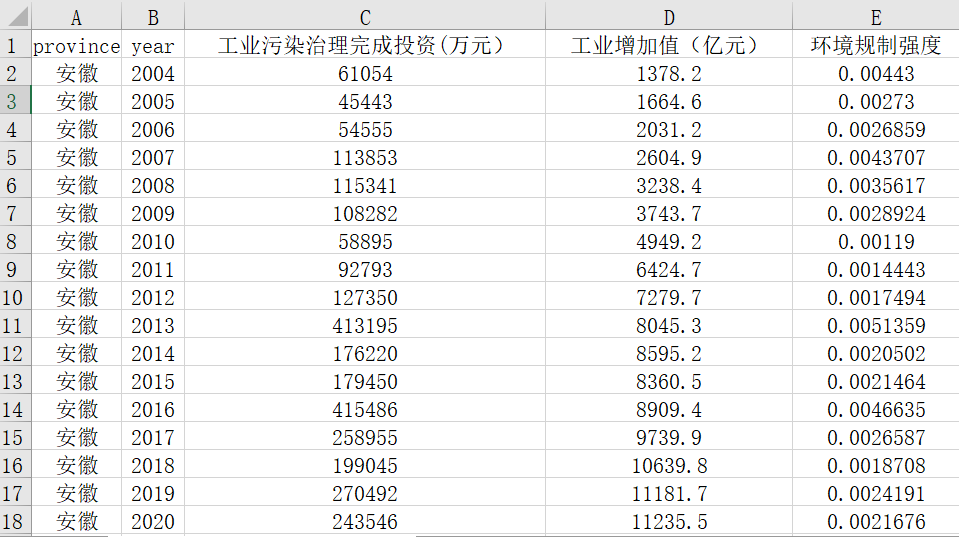
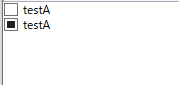
![GPU Microarch 学习笔记 [1]](https://img-blog.csdnimg.cn/9ef406ed96d04780bae1afc478a5b869.png)